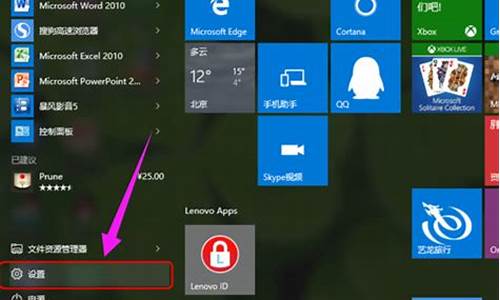电脑系统版本查不到文件怎么办-win10看不到版本号
1.Win10系统windows找不到文件gpedit.msc该怎么办
2.重装系统后,非系统盘的文件都在,但是通过电脑的搜索功能却找不到文件,怎么办?
3.笔记本电脑刚装了win7 系统,提示配置文件找不到,怎么解决
4.电脑开机后,系统找不到文件怎么办
Win10系统windows找不到文件gpedit.msc该怎么办

解决Win10系统windows找不到文件gpedit.msc的步骤如下:
1.首先同时按键盘上的WIN+R键,打开运行对话框,输入notepad打开记事本。
2.然后在记事本中保存如下批处理内容。
@echo off
pushd "%~dp0"
dir /b %systemroot%\Windows\servicing\Packages\Microsoft-Windows-GroupPolicy-ClientExtensions-Package~3*.mum >gp.txt
dir /b? %systemroot%\servicing\Packages\Microsoft-Windows-GroupPolicy-ClientTools-Package~3*.mum >>gp.txt
for /f %%i in ('findstr /i . gp.txt 2^>nul') do dism /online /norestart /add-package:"%systemroot%\servicing\Packages\%%i"
pause
说明:通过dir命令遍历系统盘servicing目录,寻找组策略的配置包,找到后写入到gp.txt文件,然后通过dism命令来安装组策略包。
3. 接下来点击右上角的[文件]——[另存为]。在弹出的界面中选择保存路径、文件名(这里命名为gpedit.bat),注意文件类型为“所有文件”,只有这样才能保证gpedit.bat是一个批处理文件。
4.然后在保存的gpedit.bat上右键选择并点击[以管理员身份运行],上面在批处理代码介绍中已经说过了,dism命令需要管理员权限,所以批处理必须以管理员身份运行。
5.最后等待批处理执行完毕即可。这时候同时按WIN+R键打开运行输入gpedit.msc,按回车键或者确定按钮就行了。这样就解决了Win10系统windows找不到文件gpedit.msc的问题了。
重装系统后,非系统盘的文件都在,但是通过电脑的搜索功能却找不到文件,怎么办?
1.系统搜索功能可以设置,先进设置看下。
2.有可能你搜索的文件,可能在上个系统盘,不过在重装系统后,上一个系统会存到widows.old文件夹中。
3.在此推荐一款非常好的搜索文件利器,everything.
笔记本电脑刚装了win7 系统,提示配置文件找不到,怎么解决
先声明一下是copy的,但如果有更多的问题我可以帮你解答。
此种情况的原因可能是当前登录的用户为域中的用户,此用户的本地配置文件被误删除或者被破坏,这样
在登录时,系统就找不到其配置文件信息。所以出现次错误。
当然,解决的办法就是恢复其配置文件。步骤如下:
1、进入C:\document and setting ,找到依此用户命名的文件夹,也就是该用户原来的配置文件夹,主
要内容有桌面的设置、开始菜单的设置和收藏夹等等信息。将其复制到别处。
2、删除C:\document and setting下依此用户命名的文件夹。
3、重启机器,用该用户再次登录,此时当机器登录到域时,由于本地已经删除了该用户的配置文件夹,
此时会自动创建一个新的依次用户命名的文件夹。里面就会包含一个正确的配置文件了。
4、再将copy走得那个文件夹中的“桌面”、“开始菜单”、“收藏夹”等个人设置的文件夹copy到新创
建的文件夹下就可以恢复以前自己熟悉的桌面和开始菜单设置了。
注意:不要把copy走文件夹中的所有文件夹和文件覆盖新创建的文件夹中的内容,这样新创建的正确的配
置文件也会被覆盖,所以只把属于你的copy回来就可以了!
注意以下的几个问题:
1.在copy C:\document and setting 中的依此用户命名的文件夹时,显示所有该文件夹的文件,因为Outlook的所有邮件都隐藏在该文件夹中的'Local settings",别再把它误删除了。
2.另外,建议 不要急于删除C:\document and setting下依此用户命名的文件夹,只要把它该文件夹改一个名字即可,等重新启动及按照上方法copy完原来的一些配置后,发现机器完全恢复原来的样子后再删除也不迟。
3.恢复完后,outlook需要重新设置,但原来的邮件一封也没有少
电脑开机后,系统找不到文件怎么办
首先在c:\windows\system32文件夹下找到cmd.exe
把它改名成cmd,然后再运行cmd.exe
输入:assoc<空格>.exe=exefile<回车>,屏幕上将显示“.exe=exefile”。现在关闭命令提示符窗口,按Ctrl+Alt+Del组合键调出“Windows安全”窗口,按“关机”按钮后选择“重新启动”选项,按正常模式启动Windows后,所有的EXE文件都能正常运行了!
现在基本都去掉木马了,但是开机还会有提示找不到文件“1”。下面解决:
开始 运行 regedit:
找到:
[HKEY_LOCAL_MACHINE\SOFTWARE\Microsoft\Windows NT\CurrentVersion\Winlogon]
设置:"Shell"="Explorer.exe"
原来是“"Shell"="Explorer.exe 1"”
声明:本站所有文章资源内容,如无特殊说明或标注,均为采集网络资源。如若本站内容侵犯了原著者的合法权益,可联系本站删除。